iOS 上的“照片”应用有一个“回忆”部分,其中包含来自重要事件、地点和人物的图片和视频的个性化收藏。创建记忆时,“照片”应用会自行为其选择歌曲和外观,但您可以使用“回忆混合”功能进行更改,该功能可让您从可以添加到记忆中的音乐和外观组合中进行选择。
在这篇文章中,我们将帮助您了解如何在 iPhone 上的照片应用程序中将内存组合添加到内存中。
如何将“回忆”混音添加到“照片”上的“回忆”中
您可以按照以下步骤添加/更改内存的内存组合。
- 在 iPhone 上打开“照片”应用,然后选择底部的“为你推荐”选项卡。
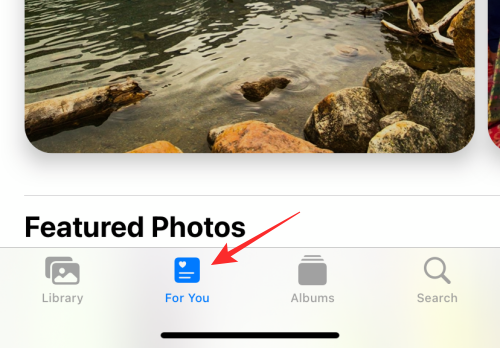
- 在“为你推荐”屏幕中,从“回忆”部分选择要编辑的内存。您可以通过在“回忆”中向左/向右滑动或点击“查看全部”来从此屏幕选择不同的内存。
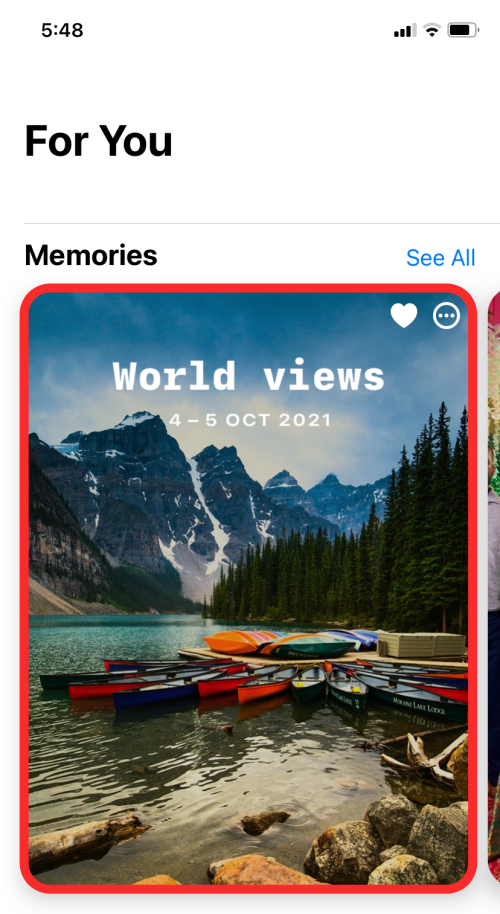
- 当屏幕上加载内存时,点击屏幕一次以显示其他选项。从这里,点击左下角的“记忆混音”按钮(类似于音符的按钮)。
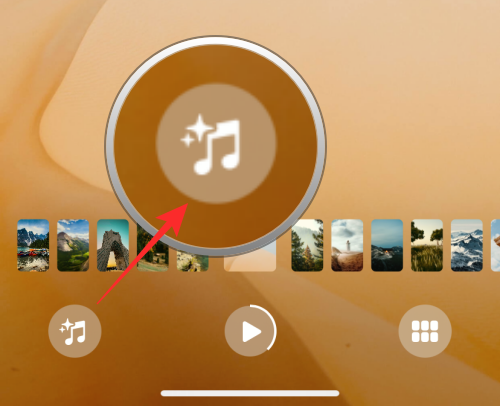
- 您现在应该能够通过向左/向右滑动在不同的内存混合之间滑动。
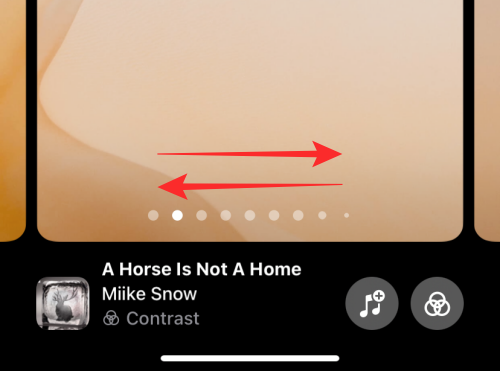
- 当您找到所需的内存组合时,点击屏幕以应用它。
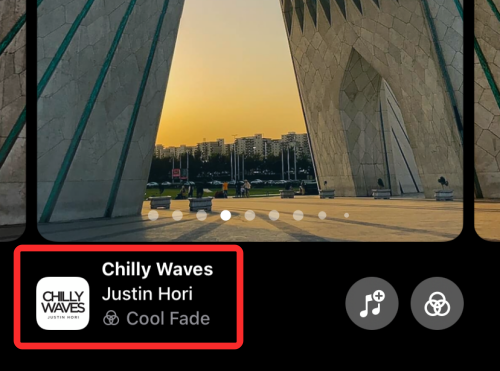
- 应用的内存组合现在将显示在内存的顶部。
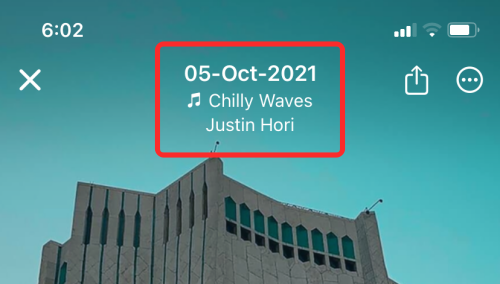
您可以随时重复这些步骤,以更改其他混音或将其他混音应用到内存中。
您可以自定义具有不同音乐的记忆混音吗?
是的。虽然 Apple 为你提供了几种不同的音乐组合来应用于特定记忆,但你可以通过选取你认为最适合记忆的配乐来选择个性化记忆的播放方式。这样,您可以创建自己的自定义内存组合以应用于特定内存,而无需滑动浏览建议的数十种内存组合。您可以通过点击“回忆混音”屏幕中的“音乐”按钮来访问新的音乐选项以设置为记忆音乐。
你能用你喜欢的外观创建一个自定义的记忆组合吗?
与选择音乐作为记忆的方式类似,Apple 还允许您从一堆内存外观中进行选择,您可以将这些外观直接应用于内存,而无需在不同的内存混音之间滑动。您可以从 12 个选项中选择您喜欢的外观 – 原始、黑白胶片、黑色胶片、明亮、淡入淡出、对比度、暖亮、暖淡入淡出、暖对比度、冷亮、冷淡入淡出和冷对比度。当您访问“内存混合”屏幕中的“过滤器”按钮时,所有这些选项都将可用。
未经允许不得转载:表盘吧 » 如何在iPhone上的照片应用程序上应用记忆混合

